win7系统PST文件如何打开?
PST是什么类型的文件?
PST 文件是 OUTLOOK 数据文件,里面包含了outlook中邮箱配置的所有信息,包括收到邮件,发送邮件,联系人信息,使用个性化配置等信息,用其他软件是打不开的
Win7系统打开PST文件步骤:
首先你要有安装Outlook 每个版本导出的pst文件虽然后缀都相同,但是还是存在兼容性的问题。问题是有时候你也不知道你要导出的pst文件时那个版本的outlook导出的。 建议安装比较高版本的 下面以Office2013为例
1、安装完Office 2013之后就可以在程序里面找到Outlook 2013了;
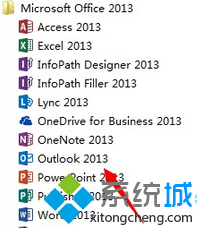
2、outlook安装好之后,就可以打开文件了。但是普通双击的方式是打开不了pst文件的,需要采用导入的方式;
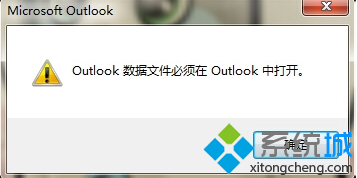
3、打开outlook之后,点击文件菜单栏,然后选择打开outlook数据文件;
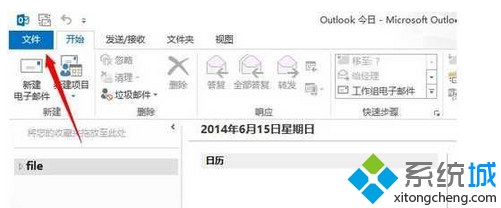
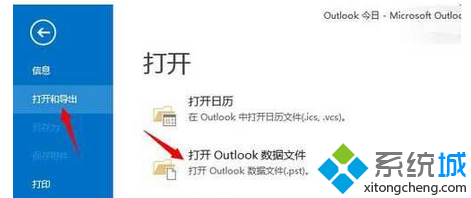

4、选择pst文件所在文件夹,然后点击打开。输入pst文件的加密密码就可以打开了。密码就是你以前自己设置的密码,这个不能忘哦。 输入正确密码之后就轻松打开了pst文件。
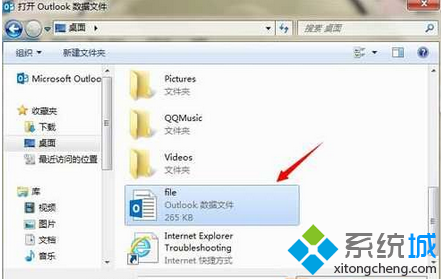
上述教程也就是详解win7系统打开PST文件的步骤,大家对PST文件也有一定了解,如果还有其他疑惑,欢迎关注系统城官网。















